Photoshop ɗayan shirye-shiryen zane ne mafi amfani don yin hotunan hoto na gaskiya. Tare da wasu dabaru da ta amfani da dabaru daban-daban zaka iya ƙirƙirar abubuwan ƙira na ban mamaki. A cikin wannan sakon zan bayyana wasu daga cikinsu. Daga misali, Zan koya muku yadda ake yin sautin hoto a Photoshop mataki-mataki Karka kasala!
Bude hotuna ka zabi taken
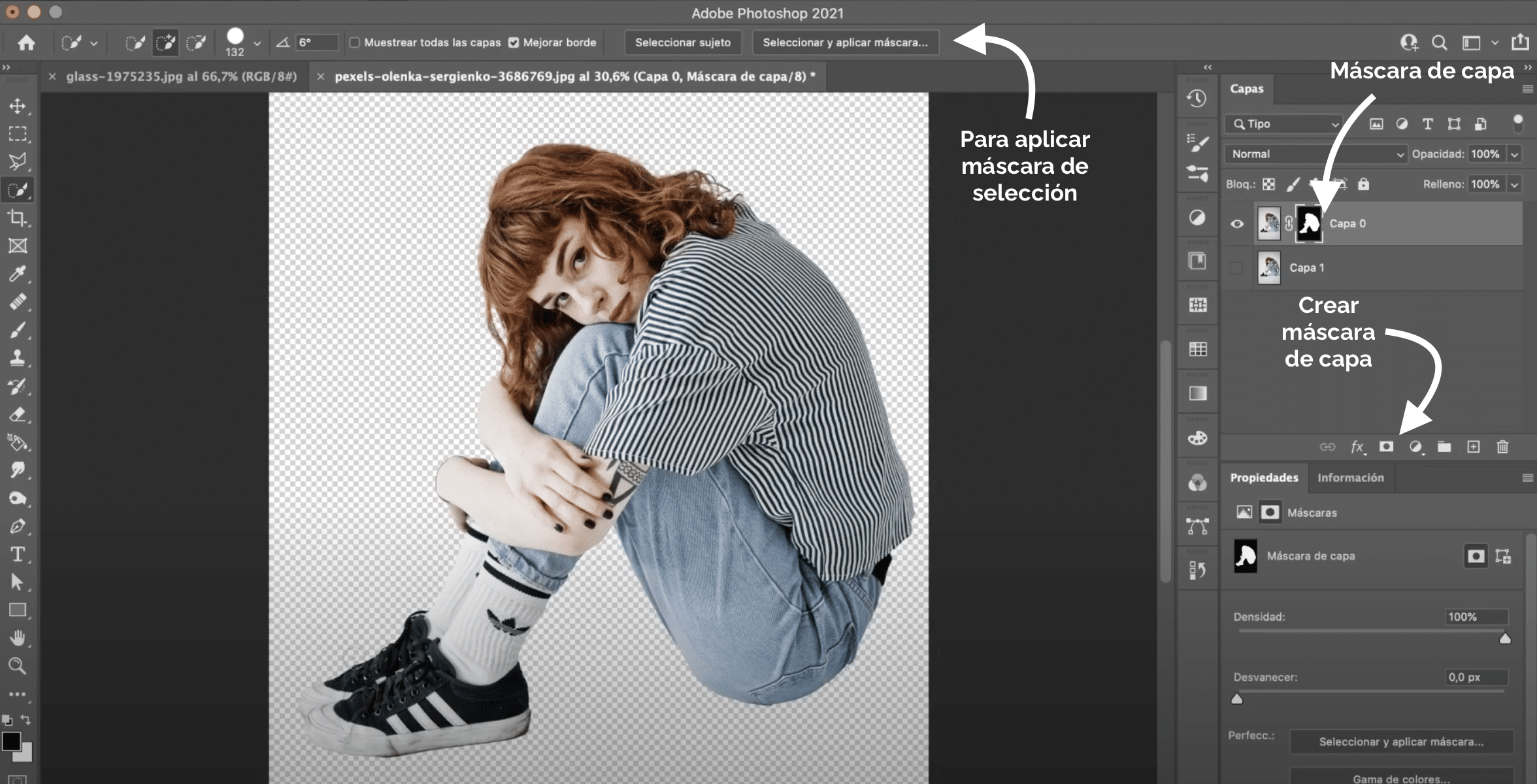
Abu na farko da zamuyi shine buɗe hotunan guda biyu waɗanda zasu samar da hoto, kowane a cikin takaddun sa daban. Kuna buƙatar hoto na gilashin lu'ulu'u da kuma hoton mutum zaune. Bari mu fara zuwa hoton yarinyar, zamu shirya ta don ƙarawa zuwa hoto.
Abu na farko da zamuyi shine Kwafin bango na bango. Kuna iya buɗe shi kuma ku buga akan umarnin kwamfutarka + c da lokacin + v (idan kuna aiki tare da Mac) ko sarrafa + c da sarrafa + v (idan kuna aiki da Window). A cikin wannan sabon layin da muka ƙirƙira bari mu zabi yarinyar. A wannan yanayin Na yi amfani da zaɓin kayan aikin batun. Yanzu ta danna alamar da ta bayyana alama a cikin hoton sama, ƙirƙirar abin rufe fuska. Duba cewa babu ajizanci, idan kaga wani, ka tuna cewa zaka iya gyarashi ta hanyar zuwa mask din Layer ka zana shi da bakin goga mai rufewa da kuma tare da farin goge don ganowa. Kuna da riga kun sami launi tare da yarinyar da aka rabu da baya, amma a cikin wannan aikin za mu rasa inuwa. Sa'ar al'amarin shine zamu iya dawo dasu.
Yadda zaka dawo da inuwar Photoshop
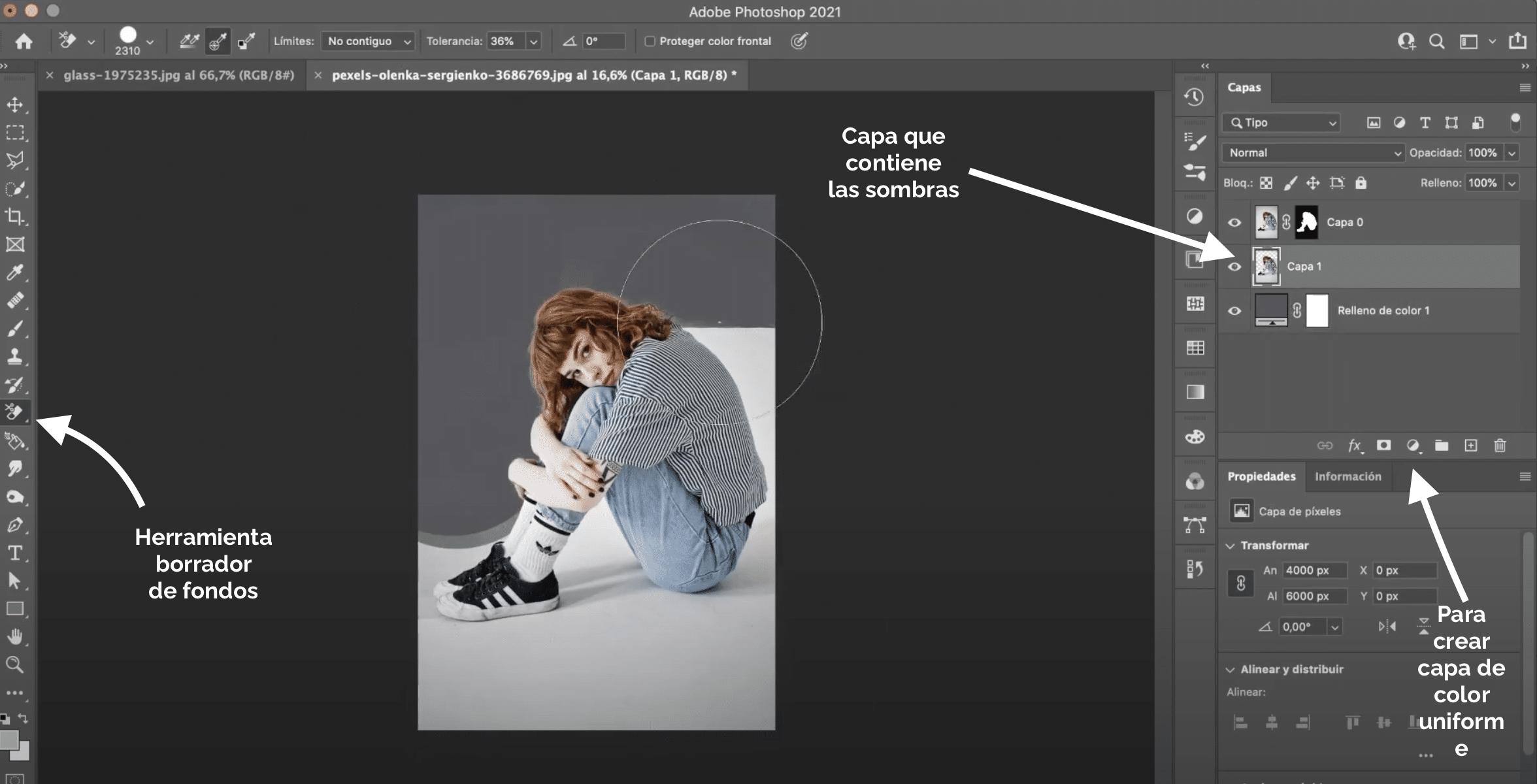
Launin da ke ƙasa yana riƙe da inuwa, don haka bari mu dawo da su daga can. Ideoye saman Layer, kuma ƙirƙirar wani Layer na launin toka mai launin toka tsaka tsaki, sanya shi duk hanyar sauka.
Yanzu, zamu yi amfani da asusun goge asusu, zaka iya samun sa a cikin toolbar idan ka riƙe kayan aikin gogewa na yau da kullun, kuma a kan rigar yarinyar da ba mu riga mun gyara ta ba za mu share farin fari hoto, yin taka tsantsan kada a ɓoye inuwar.
A ƙarshe, yi amfani da magogi na yau da kullun, da yaɗawar madauwari mai kunnawa da wasa tare da haske ya kara rage sarari kusa da inuwar. A ƙarshe, je zuwa "hoto", "saituna", "ƙaddara". Kuna buƙatar kawai canza yanayin haɗuwa daga Layer zuwa "Raba" y goge launin toka Tare da wannan dabara mai sauki zamu sami dawo da inuwa!
Ku kawo matakan biyu na batun zuwa takardun gilashin
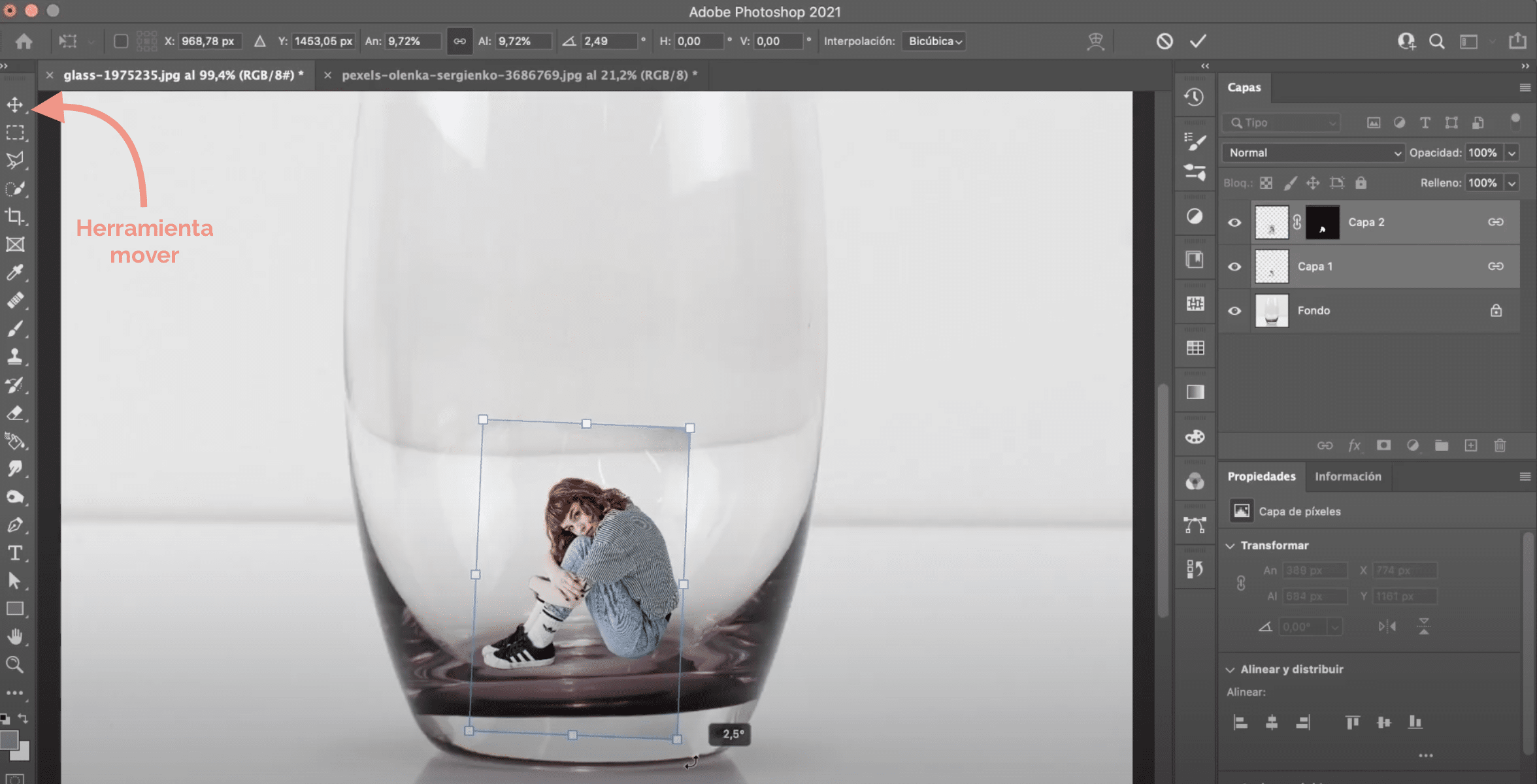
Zamu zabi duka yadudduka y Za mu manne su a kan takardar gilashin. Za ku iya kawai zaɓar duka yadudduka kuma ja su tare da motsa kayan aiki zuwa wancan daftarin aiki Mun shirya don farawa tare da ɗaukar hoto!
Haɗa matakan biyu na yarinyar don ku iya ɗaukar su da sauƙi. Buga a kan umarnin kwamfutarka + t (idan kuna aiki tare da Mac) ko sarrafa + t (idan kuna aiki tare da Window) kuma adapts girman zuwa sararin gilashi. Juya hoton kadan dan haka hangen nesan yayi daidai. Ka tuna ka latsa madannin (Mac) ko alt (Windows) maballin don kar ya nakasa. Tare da magogi yana cire kowane gefunan da suka kasance bayyane na bangon da muka cire a cikin matakin da ya gabata.
Haɗa tasirin gilashi a cikin Photoshop
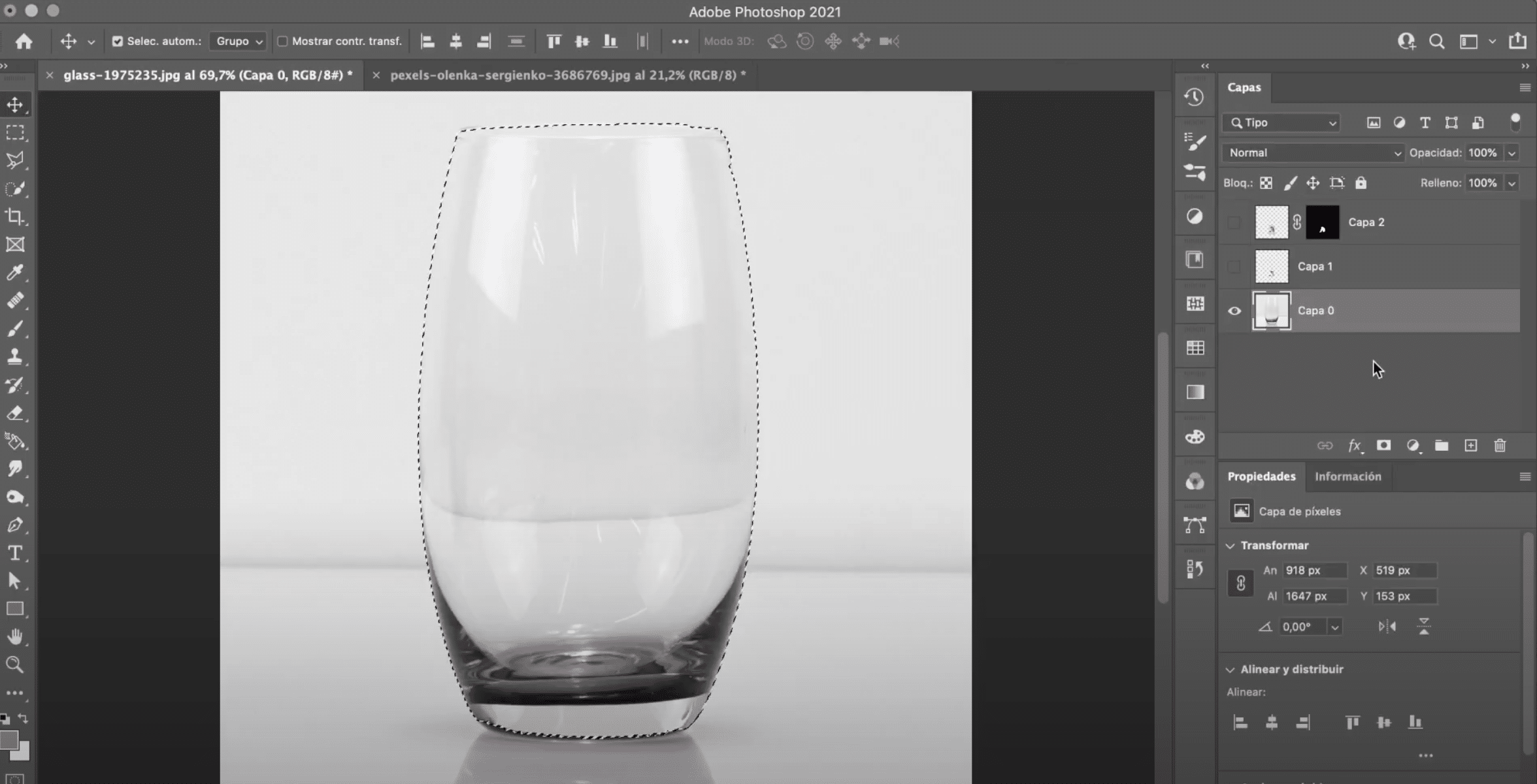
Yanzu zamu samar da wannan tasirin gilashin wanda ya nuna cewa yarinyar tana cikin gilashin. Na farko, obautar yadudduka na yarinya. Yanzu je zuwa gilashin Layer kuma zaɓi shi. Kuna iya amfani da kayan aikin zaɓi waɗanda kuka fi so, Ina ba da shawarar ku yi amfani da kayan zaɓin abin ko kayan aikin zaɓi mai sauri. Idan ka ga cewa zaɓin bai yi daidai sosai ba, za ka iya amfani da yanayin rufe fuska da sauri don gyara kurakuran.
Sau biyu na zaɓin gilashin
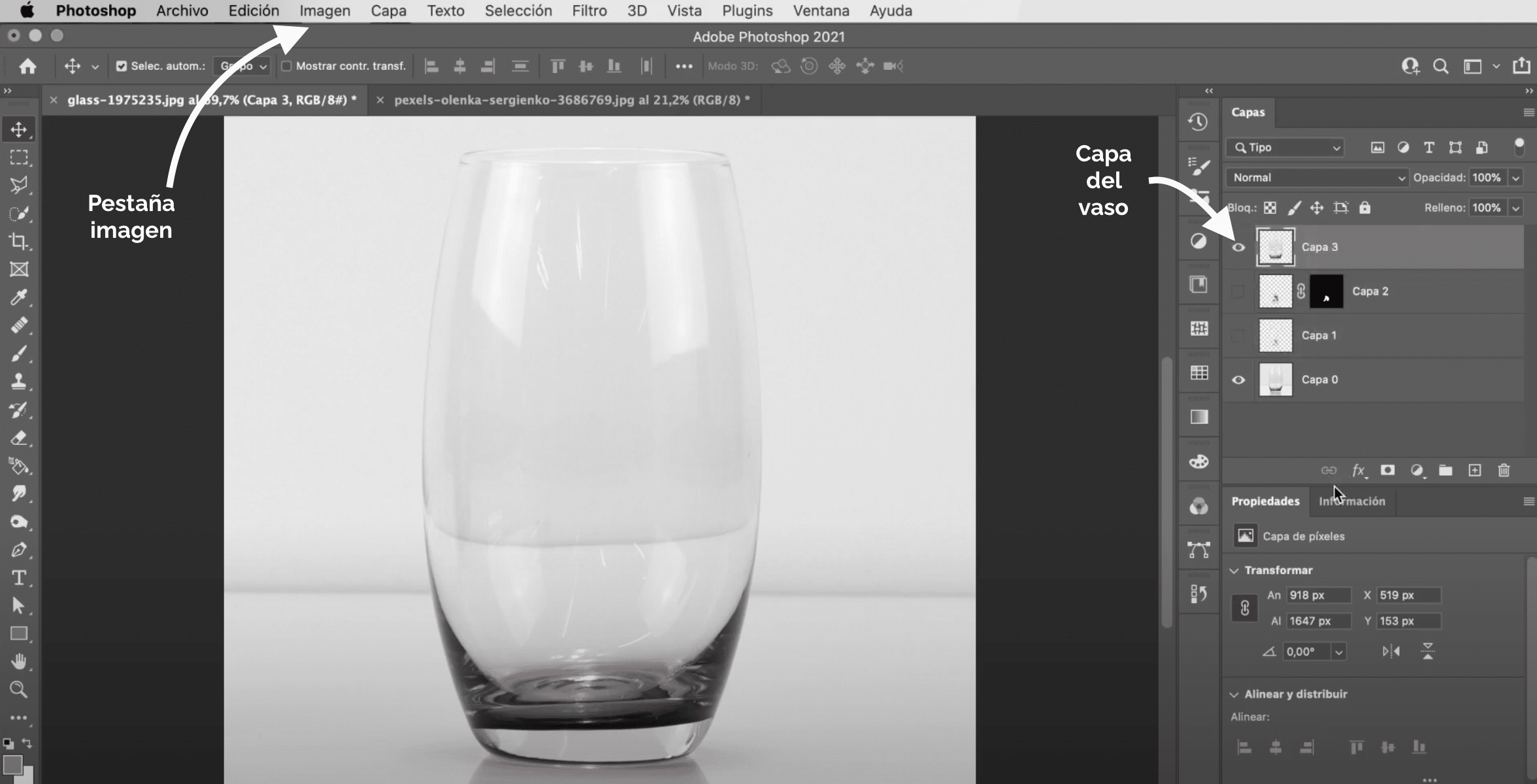
Dole ne ku maimaita zaɓin. Don yin wannan, kawai ku rubuta umarni + c da umarni + v (Mac) ko sarrafa + c da sarrafa + v (Windows) akan kwamfutarka. Yanzu, sanya a saman sabon Layer da za'a samar dashi kuma ya bar dukkan yadudduka bayyane. Yin wasa da rashin haske na wannan sabon layin zamu iya fara kwaikwayon wannan tasirin gilashin, amma zan nuna muku hanyar ƙwararru mafi yawa don yin hakan!
Je zuwa "hoto"> "saituna"> "mara yankewa”. Kuma to je zuwa Matakan "Hotuna"> "saituna"> "”, Tare da digon bakar leda, zaku danna har sai kun sami launuka baki da fari ne kawai. ZUWAdutse canza yanayin haɗuwa zuwa "raster" Da tuni kun sami nasarar ƙirƙirar wannan tasirin! Yaya game?
Sabbin dabaru
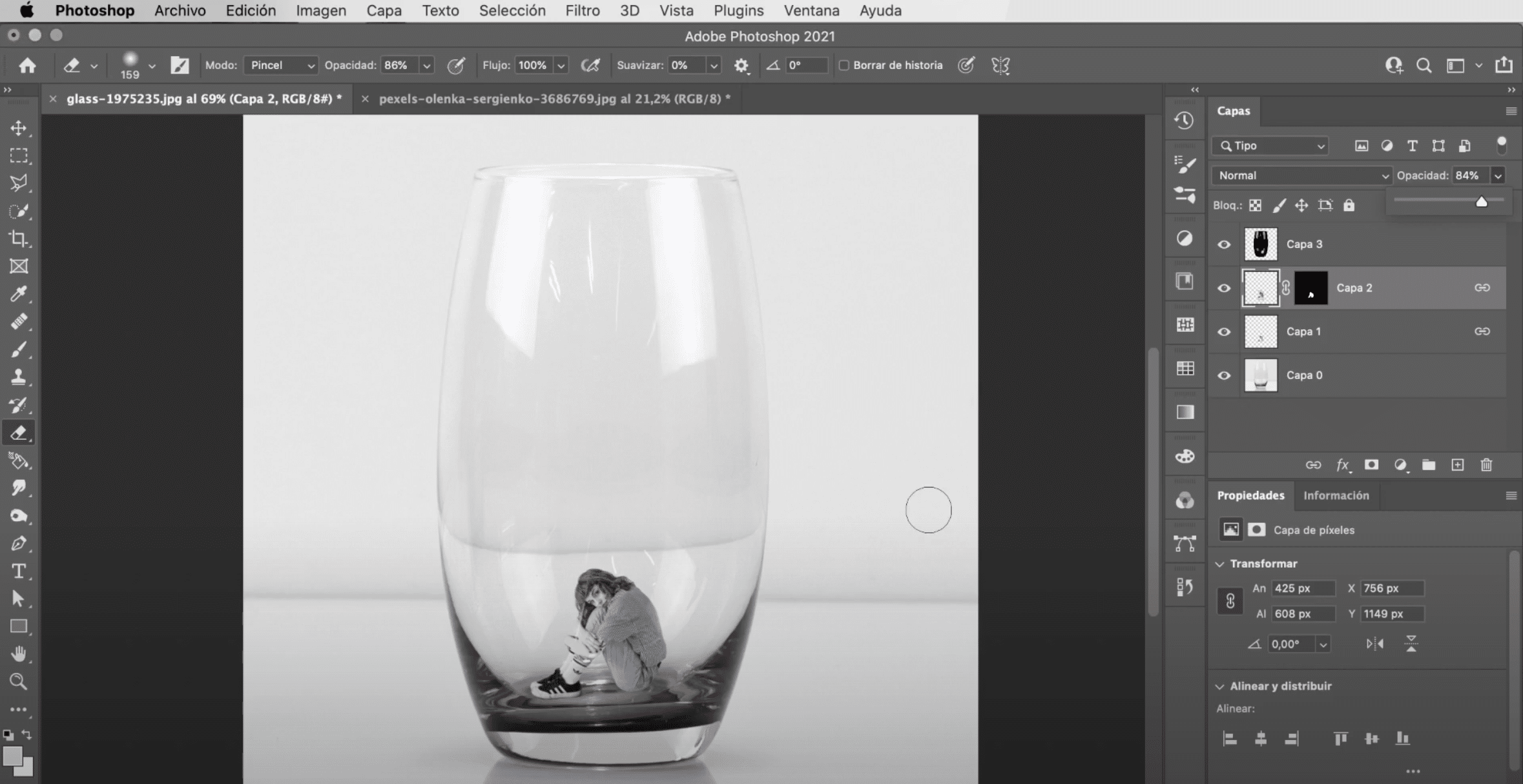
Kafin na gama, bari na nuna muku wasu karin dabaru hakan zai sa hoton ka ya zama mai mahimmancin gaske. Gilashin yana canza fasalin duk abin da yake ciki ko baya, za mu iya kwaikwayon wannan tasirin. Akan katifar yarinyar je zuwa shafin "matattarar", "blur", "gaussian blur". A cikin taga saitunan sakamako wanda ya buɗe ta atomatik, saita blur zuwa kusan 0,3 ko 0,4, wannan zai isa.
Yanzu je zuwa shafin «matattarar», «gurbata», «zig Zag ", kuma za mu matsar da sigogin da suka bayyana a tagar tasirin sakamako don lalata yarinyar sosai.
Wani zaɓi mai ban sha'awa shi ne rage lahanin ɓarnar yarinyar kaɗan. don haka bashi da launuka masu ƙarfi haka. Idan akwai gagarumin canji a sautin tsakanin hotunan biyu, zaku iya gyara shi. Na bar ku anan nasaba da darasi wanda a ciki nayi bayanin dabara mai sauƙin fahimta dace da sautin hotuna biyu.
m
gracias